iOS 12 явно была разработана для iPad, где Face ID заменяет кнопку «Домой». Apple обновила жесты планшета для iOS 12, предоставив нам простой способ вернуться на главный экран и жест в стиле iPhone X для доступа к Центру управления.
Если вы давно пользуетесь iPad, эти изменения поначалу могут показаться немного неприятными. Однако вы скоро привыкнете к ним и даже научитесь их любить. На самом деле новый жест Центра управления намного лучше старого.
iOS 12 iPad жесты
Какие жесты изменились на iPad в iOS 12?
В iOS 11, когда вы проводите пальцем вверх от нижней части экрана, вы сначала открываете док-станцию (если она еще не видна), а затем продолжаете проводить пальцем вверх, чтобы получить доступ к Центру управления. Если вы надеетесь, что этот жест двойного назначения был упрощен в iOS 12, вам не повезло. Его только что переделали.
Жест переключения приложений остался прежним, но в настоящее время его сложнее использовать.
Те же жесты iOS, другой результат
В iOS 12, короткое смахивание вверх по-прежнему подтягивает док-станцию. Однако, когда вы продолжаете смахивать вверх, теперь вы возвращаетесь на главный экран. Похоже, это план Apple на любой
будущие iPad с Face ID, у которых может не хватать кнопки «Домой».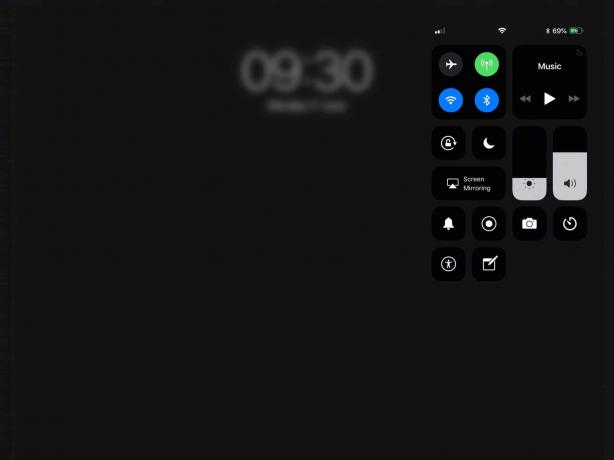
Фото: Cult of Mac
Доступ к Центру управления теперь такой же, как на iPhone X: вы должны провести вниз от правого верхнего угла экрана. Сделайте это, и Центр управления исчезнет, появившись в том же углу. Для меня это гораздо лучший жест. Во-первых, он короче, но он также оставляет ваш палец над элементами управления Центра управления, где вы и хотите, чтобы он находился.
Кроме того, Центр управления теперь активен во время смахивания. То есть вы можете провести по нему, оставив этот палец «активным», и использовать другой палец, чтобы быстро изменить яркость экрана (или настроить другие параметры). Затем вы можете смахнуть Центр управления обратно из поля зрения. Это очень быстрый способ доступа к элементам управления.
Жест переключателя приложений в iOS 12
Что делать с переключателем приложений iOS 12? В iOS 11 Центр управления и переключатель приложений использовали один и тот же экран. Проведите пальцем вверх от нижней части экрана, чтобы открыть лист, на котором показан Центр управления и эскизы недавно использованных приложений.
Теперь доступ к переключателю приложений можно получить, не касаясь нового смахивания на главном экране. Вы проходите мимо Dock-drag, но не доходите до главного экрана. Вы можете увидеть это на гифке выше. Чего GIF не говорит вам, так это того, что требуется немного практики, чтобы правильно выполнить жест. В ранних бета-версиях я обнаружил, что нажимаю на главный экран вместо переключателя приложений. В финальном выпуске все наоборот.
IPad унаследовал еще одну из тех, что очень часто копируются. новые жесты iPhone X также. Вы можете провести пальцем вверх, как будто собираетесь войти в переключатель полнофункционального приложения, но как только текущее приложение начнет уменьшаться на экране, вы можете быстро провести пальцем влево или вправо, чтобы переключиться на предыдущее или следующее приложение. На самом деле это фантастический жест для iPad.
Если вы привыкли к смахивание четырьмя или пятью пальцами для перехода между приложениями, вам понравится этот. Точно так же, только проще. Он также работает с главного экрана. И все это можно сделать одним пальцем.
В старом тасовании с пятью пальцами появляются новые трюки
Говоря о жестах с пятью пальцами, они все еще работают в iOS 12. Вы можете использовать четыре или пять пальцев для переключения приложений, как упоминалось выше. Этот жест теперь также работает с главного экрана в iOS, позволяя вам получить доступ к последнему используемому приложению с помощью смахивания. В iOS 11 использование этого жеста на главном экране просто переключает страницы главного экрана или переводит вас в представление «Сегодня» - так же, как при использовании одного пальца. В iOS 12 это стало намного полезнее.
Старый щипок с четырьмя или пятью пальцами также работает, чтобы вернуть вас на главный экран из приложения, но теперь вы также можете использовать тот же жест для перехода к переключателю приложений. Вы делаете это так:
Сначала сожмите экран приложения, но вместо того, чтобы касаться главного экрана, немного переместите пальцы влево или вправо, и вы увидите, что в поле зрения появится переключатель приложений.
Примечание редактора. Этот пост был первоначально опубликован 26 июня 2018 г. во время бета-тестирования iOS 12. Он был обновлен для общедоступной версии iOS 12.
